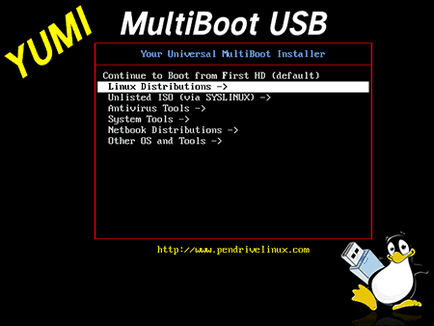
De ce am nevoie de o unitate flash multi-boot? Răspunsul la această întrebare este evident, este foarte convenabil când puteți rula mai multe programe utile de la un operator de transport sau puteți instala un sistem de operare pentru a alege.
În acest caz, vom instala un program pe unitatea USB pentru a testa memoria pentru erorile Memtest 86 + și un utilitar pentru a verifica suprafața hard disk-ului pentru blocurile "rele" HDAT2.
Pentru munca, avem nevoie de: Yumi (prin utilizarea acestuia pentru a configura multiboot, descarcati-l aici), fișier imagine HDAT2 (îl puteți descărca de pe link-ul de mai sus chiar deasupra) și, în mod direct, unitatea flash în sine, pe care ne propunem să facem un dual boot.
După lucrările pregătitoare, executați Yumi, în fereastra care apare, faceți clic pe butonul „Sunt de acord“, în acord cu regulile de utilizare a software-ului și de a intra în interfața principală (Figura 1) (Yumi nu acceptă limba rusă, astfel încât explicațiile sunt prezentate în figură).
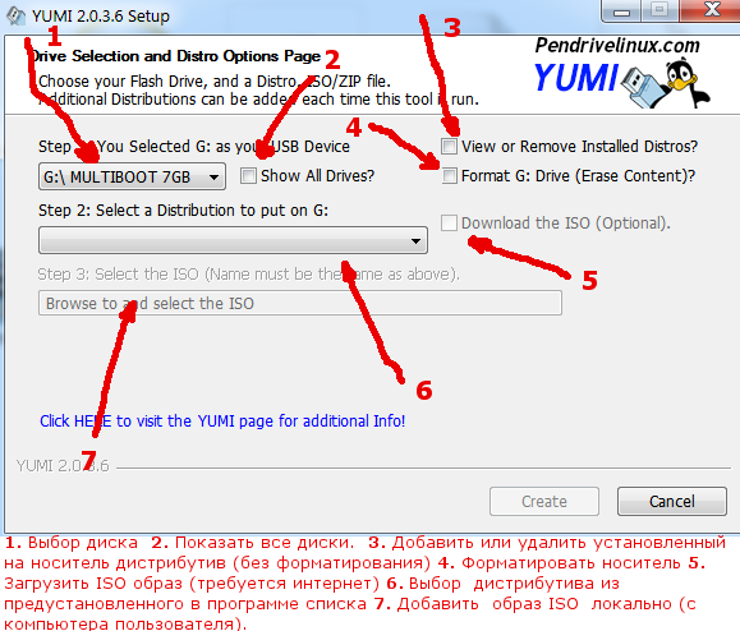
Fig. 1. Explicații la interfața principală YUMI.
La punctul 1, pentru a alege unitatea flash, care vor crea multiboot, la punctul 6 din lista verticală, selectați memtest86 +, la punctul 5, a pus o bifă la browser-ul deschis oficial descărcările de pagină web. După ce fișierul este descărcat, îl găsim pe computerul dvs., utilizând butonul "Răsfoiți". După aceea faceți clic pe "Creați". (Fig. 2), care apare după ce faceți clic pe butonul de avertizare pop-up care toate datele de pe unitatea flash va fi distrus, faceți clic pe „da“ (înainte de această operație, asigurați-vă că suportul nu conține date importante!).
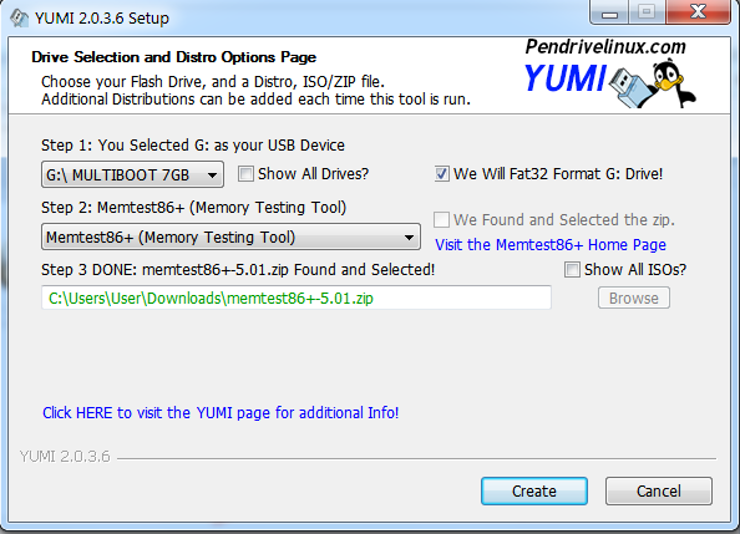
Fig. 2. Înregistrați memtest86 + pe unitatea flash USB din programul YUMI.
După înregistrarea Memtest86 +, faceți clic pe „Next“, pop-up o altă distribuție, pentru a alege „da“ la propunerea de a adăuga o casetă de dialog de pe stick-ul, așa cum ne-am propus să scrie la mass-media este, de asemenea, un utilitar pentru a verifica HDAT2 hard disk. (Figura 3)
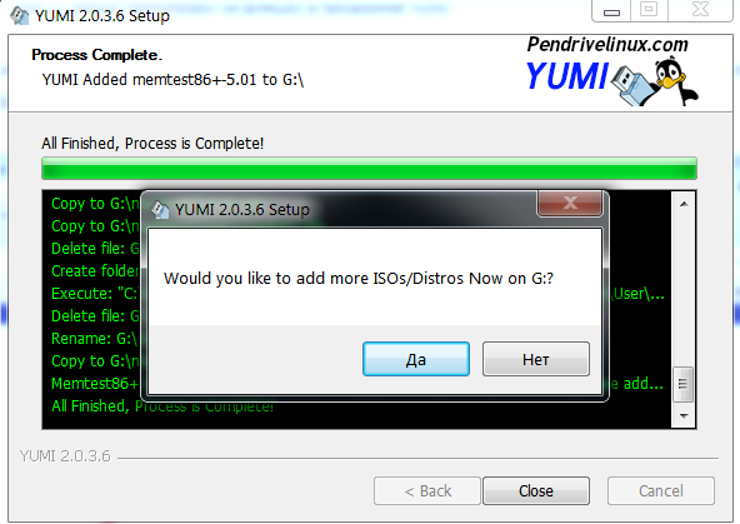
Fig. 3. Încheiați înregistrarea Memtest86 + pe unitatea de boot.
Fereastra principală Yumi, la punctul 6, la sfârșitul listei drop-down, selectați elementul „Încercați să nelistate ISO (GRUB), punctul 7, cu ajutorul, toate același buton“ Browse“, găsiți pe calculatorul său de imagine descărcate anterior HDAT2 etc. apăsați "Creare" (Figura 4) (important: câmpul 4 trebuie să fie gol!).
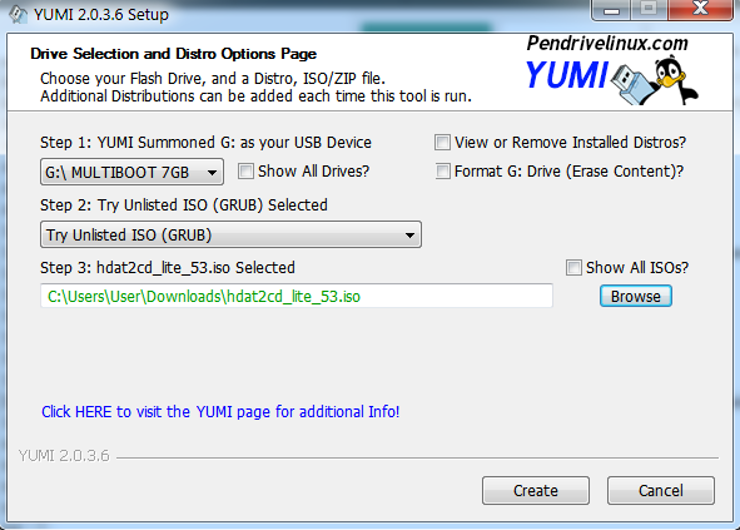
Fig. 4. Înregistrați HDAT2 pe unitatea de boot.
După terminarea programului, faceți clic pe "nu" în caseta de dialog, deoarece nu intenționăm să adăugăm altceva la unitatea flash. Multiboot USB flash drive este gata! Apoi, setați boot-ul BIOS sau UEFI de pe unitatea noastră. Reporniți Windows și, de fapt, acesta este totul - puteți folosi! (Figura 5)
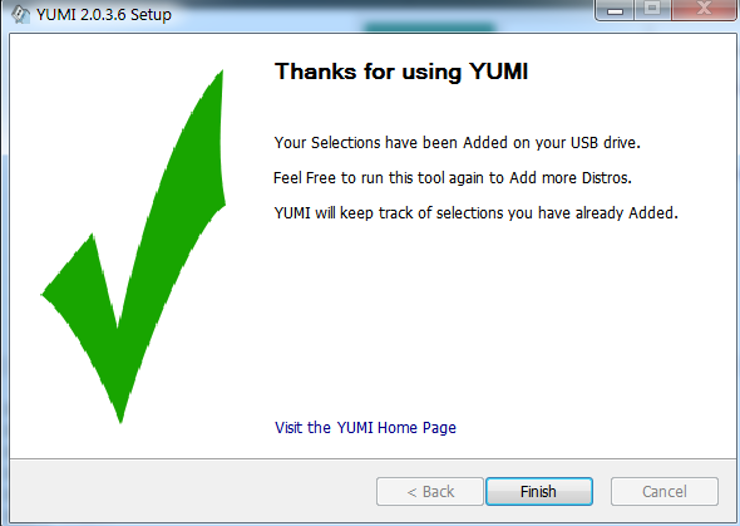
Fig. 5. Finalizați crearea unei unități flash multi-boot.
P.S. În orice moment, puteți adăuga un nou program sau sistem de operare la mediul creat sau puteți șterge unul existent. (Figura 6.7)
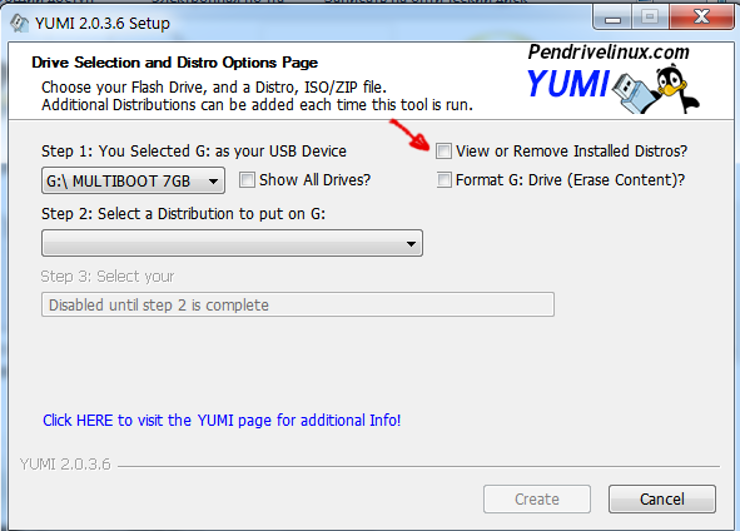
Fig. 6. Eliminați distribuția de pe o unitate USB flash bootabilă existentă.
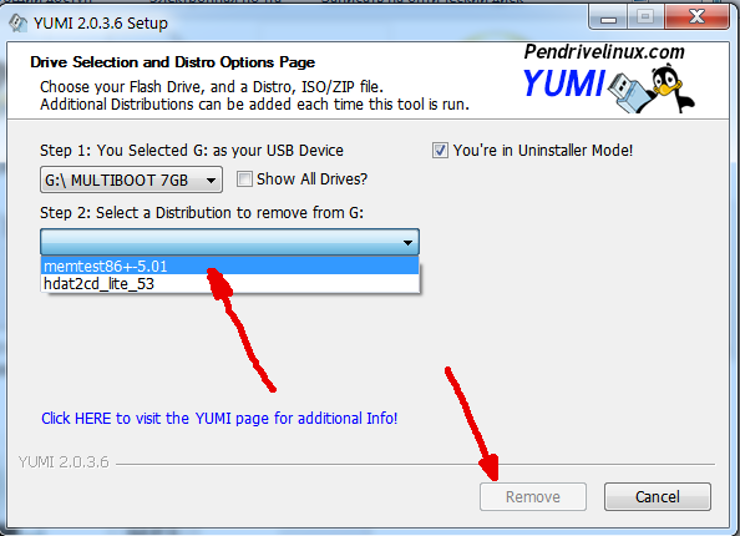
Fig. 7. Eliminați distribuția de pe o unitate USB flash bootabilă existentă.